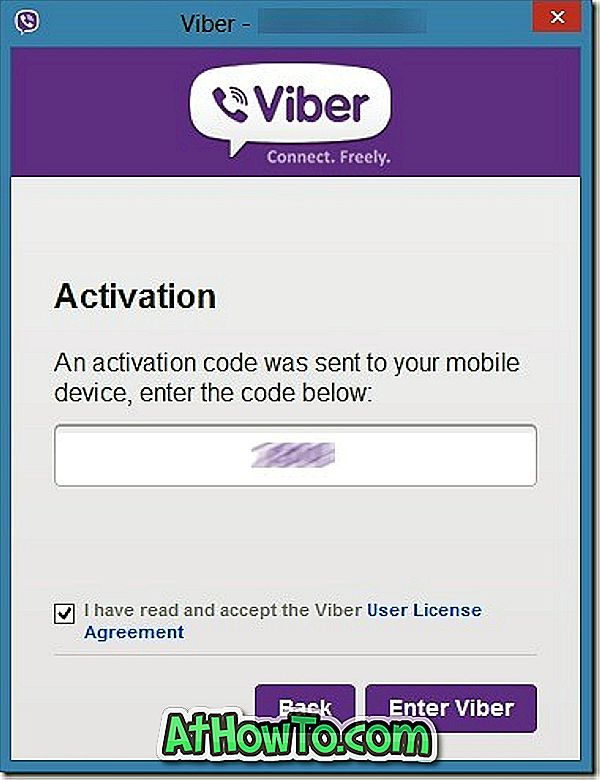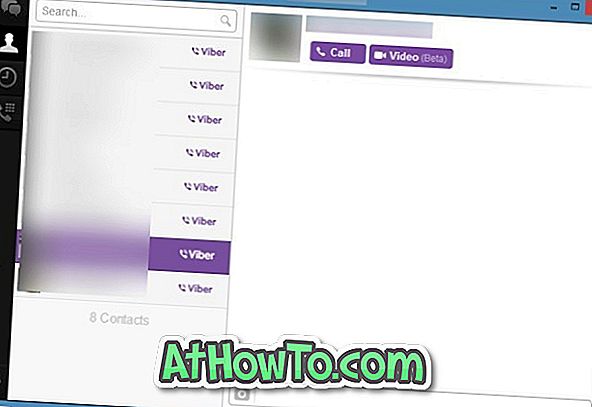حتى ساعة قليلة قبل ذلك ، كان Viber ، تطبيق خدمة VoIP الشهير متاحًا لأنظمة Android و BlackBerry و iOS و Windows Phone وأنظمة تشغيل الأجهزة المحمولة الأخرى فقط. الأخبار الجيدة هي أن مستخدمي Viber يمكنهم الآن إجراء مكالمات من سطح مكتب Windows و Mac أيضًا.

نعم ، أصدر Viber اليوم عميل سطح المكتب لأنظمة تشغيل Windows و Mac. يمكن الآن لمستخدمي PC و Mac التوجه إلى صفحة التنزيل لبدء تنزيل الإعداد.
بالنسبة لأولئك الذين لا يعرفون ماهية Viber ، إنها خدمة رائعة توفر رسائل نصية مجانية ورسائل صور ومكالمات فيديو مجانًا. بمساعدة عميل سطح المكتب ، لم تعد بحاجة إلى العودة إلى هاتفك الذكي لإجراء مكالمة أو إرسال رسالة نصية. الشيء الآخر الرائع هو أنه يمكنك أيضًا نقل المكالمات بين جهاز الكمبيوتر الخاص بك والهاتف المحمول بنقرة واحدة.
أفضل ما في Viber هو أنك لست بحاجة إلى تسجيل حساب لدى Viber لاستخدام هذه الخدمة المجانية. يتيح لك Viber إجراء مكالمة ونص باستخدام رقم هاتفك المحمول الحالي ، مما يعني أيضًا أنه لا يمكنك استخدام هذه الخدمة إذا لم تكن على استعداد لمشاركة جهة الاتصال الخاصة بك مع Viber لأسباب تتعلق بالخصوصية.
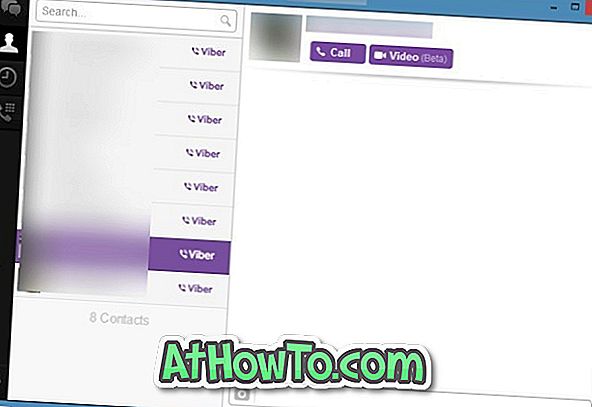
الجانب السلبي الآخر هو أنه لتنشيط Viber على سطح المكتب ، يجب عليك أولاً تثبيت تطبيق Viber على هاتفك الذكي. على الرغم من أن Viber يدعم جميع أنظمة تشغيل الهواتف المحمولة الرئيسية ، بما في ذلك Android و Bada و BlackBerry و iOS و Windows Phone و Symbian ، إذا كنت في حالة استخدامك لجوال لا يدعم تثبيت التطبيقات ، لا يمكنك التنشيط و استخدام فايبر.
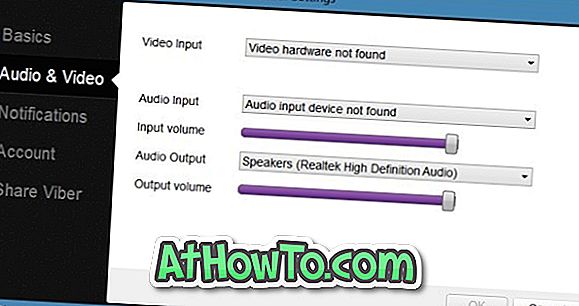
يعد تثبيت Viber وإعداده على Windows أمرًا بسيطًا إلى حد ما إذا كنت قد قمت بالفعل بتثبيت وتفعيل تطبيق Viber على هاتفك المحمول. أكمل التعليمات المذكورة أدناه لتثبيت وتفعيل Viber على سطح مكتب Windows.
الخطوة 1: قم بتنزيل وتشغيل ملف الإعداد لاستكمال التثبيت ، ثم قم بتثبيت أيقونة Viber بشريط المهام.
الخطوة 2: قم بتشغيل العميل لرؤية مربع حوار يسأل "هل لديك فايبر على هاتفك المحمول؟". انقر على زر نعم إذا كنت تستخدم التطبيق بالفعل على هاتفك المحمول. إذا لم يكن الأمر كذلك ، فانتقل إلى متجر التطبيقات من هاتفك المحمول وقم بتثبيت التطبيق أولاً.
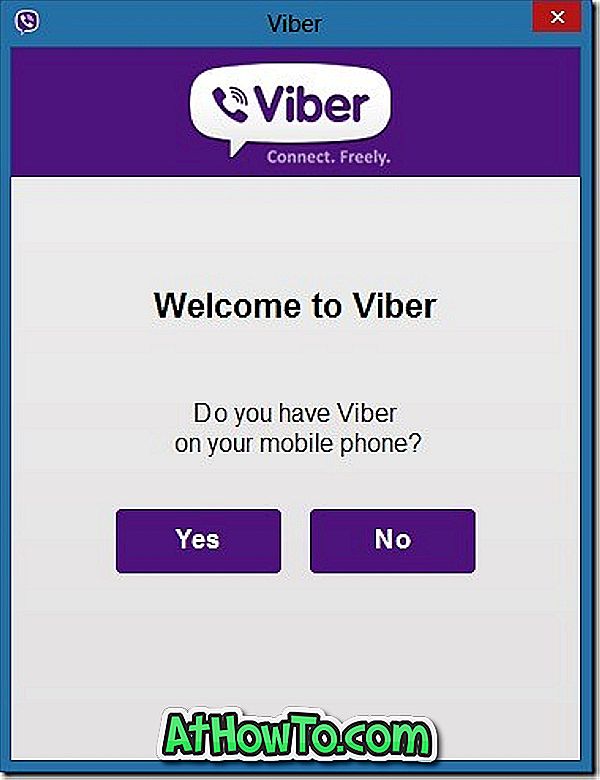
الخطوة 3: في الشاشة التالية ، ستحتاج إلى إدخال رقم هاتفك المحمول ثم انقر فوق الزر "متابعة". عند النقر فوق الزر "متابعة" ، سوف يرسل النص الذي يحتوي على رمز التفعيل هاتفك المحمول.
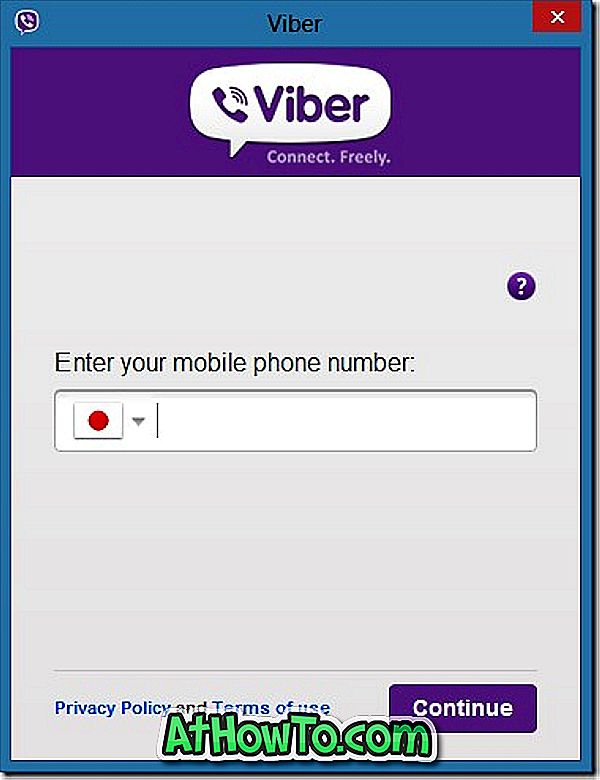
الخطوة 4: أدخل رمز التنشيط وانقر فوق الزر "إدخال Viber" لتنشيطه والبدء في استخدام خدمة Viber.